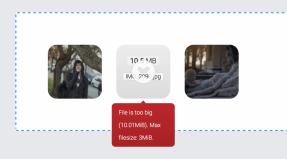كيفية استعادة بروتوكول ipv6 على نظام التشغيل Windows 7. بروتوكول IPv6: التكوين على أنظمة Windows. IPv6 بدون الوصول إلى الشبكة عند استخدام جهاز التوجيه
غالبًا ما يلاحظ المستخدمون رسالة "ipv6 بدون الوصول إلى الشبكة" في نافذة "الحالة" عند الاتصال بالإنترنت. دعونا نكتشف معًا سبب حدوث ذلك، وكذلك كيفية إصلاح الخطأ على أنظمة التشغيل Windows 7 و8 و8.1 و10.
IPv6 بدون الوصول إلى الشبكة عند استخدام جهاز التوجيه
إذا لم يكن كبل الشبكة متصلاً مباشرة ببطاقة شبكة الكمبيوتر، ولكنه يمر عبر جهاز توجيه، فإن غياب IPv6 يعد أمرًا طبيعيًا. نظرًا لأن جهاز التوجيه يستخدم بروتوكول ipv4. تحقق من حالة بروتوكول ipv4، إذا لم تكن هناك مشكلة في الاتصال، فلا داعي للقلق.
IPv6 بدون الوصول إلى الشبكة عند توصيل كابل ببطاقة شبكة الكمبيوتر
إذا كان كابل الإنترنت متصلاً مباشرة ببطاقة الشبكة وكان بروتوكول ipv6 غير نشط، فقم بتكوين الاتصال في الإعدادات، بشرط أن يكون بروتوكول ipv6 مدعومًا من قبل مزود الإنترنت الخاص بك.
تعليمات:
- افتح اتصالات الشبكة وحدد خصائص الإنترنت السلكية.
- حدد الإصدار 6 من بروتوكول IP من القائمة وافتح الخصائص.
- استخدم خيارات استرجاع البيانات تلقائيًا. إذا كنت بحاجة إلى تعيين قيم محددة، فراجع مزود خدمة الإنترنت الخاص بك.
- احفظ التغييرات المطبقة.



خاتمة
إذا لاحظت الرسالة "IPv6 بدون الوصول إلى الشبكة"، فقم بتكوين البروتوكول وفقًا للتعليمات الواردة في المقالة، بعد التحقق أولاً من المعلمات الضرورية مع المزود الخاص بك. ليست هناك حاجة للذعر بشأن عدم عمل بروتوكول ipv6 إذا كان ipv4 يعمل بشكل صحيح. لأن بعض المشغلين لا يدعمون بروتوكول ipv6، ولا يعمل بروتوكول ipv6 عند استخدام جهاز التوجيه.
هل تستخدم بروتوكول ipv6 ؟ ما هي المزايا التي لاحظتها بالمقارنة مع IPv4؟ اكتب رأيك في التعليقات.
هل كانت المقالة مفيدة لك؟
قيمه وادعم المشروع!
كما تعلمون، في أنظمة الكمبيوتر التي تعمل بنظام التشغيل Windows، يتم استخدام نظام بروتوكول TCP/IP للوصول إلى الإنترنت، والذي ينص على تعيين عنوان IP فريد معين لكل محطة طرفية، وهو ما لا يتكرر على أي جهاز (يعني IP خارجي) . لكن اليوم يتطلع الكثيرون بشكل متزايد نحو بروتوكول IPv6. ما هو عليه، وكيفية تمكينه وتكوينه، سيتم مناقشته الآن. بالإضافة إلى ذلك، سيكون من الممكن رؤية الفرق الكبير بين IPv4 وIPv6، وكذلك معرفة آفاق إدخال تكنولوجيا جديدة في المستقبل القريب.
IPv6: ما هو؟
بعبارات بسيطة، IPv6 هو نسخة محسنة من بروتوكول IPv4، الذي تم تطويره في السبعينيات من القرن الماضي.
من حيث المبدأ، فيما يتعلق بالخوارزميات الأساسية المضمنة في نظام التشغيل IPv6، فهي مطابقة تقريبًا للنهج الأصلي. والفرق الوحيد هو في تخصيص العناوين وتوزيعها على محطات الكمبيوتر ونظام الأمان.
المستخدم العادي، عند استخدام الوصول إلى الإنترنت، في معظم الحالات، لا يواجه عمليا عناوين IP، لأن ما يسمى DNS المختصر هو المسؤول عن جميع إجراءات إنشاء الاتصال. ومع ذلك، من أجل فهم أفضل للموضوع: "IPv6: ما هو؟"، يجب أن تفهم قليلاً عن المبادئ الأساسية لعمل هذا البروتوكول.
قليلا من التاريخ
في فجر تطور تقنيات الإنترنت، تم تطوير طريقة خاصة لتحديد محطات الكمبيوتر للوصول السريع والمريح إلى شبكة الويب العالمية. وكما كان من المفترض آنذاك، يجب أن يكون لكل آلة معرف فريد، بحيث لا يتكرر ولو مرة واحدة.
كان الغرض من هذا الأسلوب هو توجيه ونقل البيانات على الويب أو الشبكات المترابطة بين الخوادم وأجهزة الكمبيوتر الفردية (على سبيل المثال، البريد الإلكتروني). أوافق، بعد كل شيء، يجب إرسال خطاب أو رسالة إلى مرسل إليه محدد. ومع وجود عنوانين IP متطابقين أو أكثر للمحطات الطرفية، يمكن إجراء التسليم لأي شخص. في ذلك الوقت لم تكن هناك خوادم بريد رسمية، ولكن تم استخدام بروتوكولات POP3 وSMTP.

في تلك السنوات تم تطوير بروتوكول IPv4، والذي تضمن إنشاء عنوان فريد في شكل أربعة أرقام كل منها 8 بتات، مما أعطى إجمالي 32 بت. وهكذا، كنا نتحدث عن إنشاء حوالي أربعة مليارات عنوان غير متكرر أبدًا.
اليوم تغير الوضع، وكما اتضح، لم يعد بروتوكول IPv4 قادرًا على إنشاء عناوين جديدة. ويقول بعض الخبراء إنها استنفدت قدراتها بحلول عام 2009. عندها بدأت العديد من العقول العلمية في التفكير في كيفية توسيع المعايير الأساسية. في الواقع، بدأت هذه التطورات في شكل وظيفة إضافية لـ IPv4 في أواخر السبعينيات ثم حصلت على اسم بروتوكول ST، ثم ST2، وبعد ذلك بقليل - الاسم غير الرسمي IPv5. لكن هذا التطور لم ينتشر قط، ولم يتم تبنيه حتى من حيث التنمية طويلة المدى. يُعتقد اليوم أن البروتوكول الأحدث والأكثر شيوعًا سيكون قريبًا IPv6.
الفرق بين بروتوكولات IPv4 وIPv6
الآن دعونا نلقي نظرة على الاختلافات الرئيسية بين هذين النظامين. الشيء الأكثر أهمية هو أن طول أي عنوان IP هو 128 بت. وبناءً على ذلك، يمكن زيادة عدد المعرفات الفريدة التي تم إنشاؤها حديثًا إلى ما لا نهاية تقريبًا.

وفي الوقت نفسه، يعاني IPv4 من العديد من المشكلات الأمنية الخطيرة فيما يتعلق بتشفير البيانات، فضلاً عن عرض النطاق الترددي. بالإضافة إلى ذلك، في هذا النظام، أثناء نفس نقل المعلومات، هناك تأخيرات قوية للغاية، مما يؤثر سلبا على عمل بعض تطبيقات الشبكة.
عند تطوير IPv6، تم أخذ كل هذا في الاعتبار، لكن البروتوكول نفسه لم يتم تنفيذه على نطاق واسع بعد، على الرغم من وجوده في أحدث أنظمة التشغيل، إلا أنه غير ممكّن افتراضيًا. بالإضافة إلى ذلك، لا يدعم جميع مقدمي الخدمة الوصول إلى الإنترنت على هذا المستوى. من الجيد أن يكون هناك مثل هذا الدعم. وبخلاف ذلك، حتى بعد التكوين الصحيح في الوضع التلقائي، سيتلقى المستخدم رسالة تفيد بأنه يتم استخدام IPv6 دون الوصول إلى الشبكة. ومع ذلك، حتى لو لم يتم استخدام هذا البروتوكول بعد، فإن النقاط الرئيسية لإدراجه وتكوينه لا تزال بحاجة إلى النظر فيها.
كيفية تمكين IPv6 في نظام التشغيل Windows 7 والإصدارات الأحدث
لذا، أولاً، دعونا نلقي نظرة على أنظمة مثل "السبعة" وما فوق. لنقم بالحجز على الفور: إذا كنت، على سبيل المثال، تستخدم جهاز توجيه (جهاز توجيه لاسلكي) في المنزل، فلا فائدة من تكوين IPv6 للعمل على شبكة محلية، ربما باستثناء اتجاه الموفر فقط. ولكن إذا كان الكابل متصلا مباشرة، فنعم.
أولاً، يجب عليك التحقق من تمكين البروتوكول على النظام. يمكن القيام بذلك بكل بساطة عن طريق إدخال أمر ipconfig في سطر الأوامر (اتصل عبر cmd في قائمة "تشغيل" أو المجموعة Win + R). إذا لم يكن هناك أي ذكر لـ IPv6 على الشاشة، فسيتعين عليك تمكين البروتوكول يدويًا.
كيفية تمكين IPv6؟ نعم، من السهل استخدام قسم اتصالات الشبكة في "لوحة التحكم" القياسية، ولكن من الأسهل إدخال الأمر ncpa.cpl في نفس القائمة "تشغيل".

الآن حدد شبكة المحول وأدخل خصائصها. هنا يجب عليك تحديد المربع المجاور لاسم البروتوكول، ثم تكوينه (ستتم مناقشة ذلك بشكل منفصل).
تمكين IPv6 في نظام التشغيل Windows XP
الآن دعونا نلقي نظرة على إصدار Windows XP. من حيث المبدأ، يمكن أيضًا تفعيل IPv6 في هذا النظام من خلال خصائص اتصالات الشبكة في لوحة التحكم، ولكن من الأسهل القيام بذلك من سطر الأوامر، حيث تتم كتابة الأوامر التالية بشكل تسلسلي:
نتش (+ الإدخال)،
الواجهة (+ الإدخال)،
IPv6 (+ الإدخال)،
تثبيت (+ أدخل).

إن تمكين البروتوكول من "لوحة التحكم" مطابق للحالة الموضحة أعلاه.
الإعداد التلقائي
الآن دعونا نلقي نظرة على تكوين IPv6. لن يستفيد اتصال الإنترنت إلا من هذا (مرة أخرى، يكون الإعداد ذا صلة فقط إذا كان الموفر يدعم هذا البروتوكول).

في معظم الحالات، لتكوين عنوان IPv6 الذي تلقاه جهاز الكمبيوتر بشكل صحيح، لا تحتاج إلى إدخاله يدويًا. ويرجع ذلك إلى حقيقة أن جميع شركات المزودين الكبيرة تقريبًا لديها خادم DHCPv6 نشط في شبكتها الخاصة، والذي يتم من خلاله، في الواقع، تعيين IP، أي أن الخادم نفسه يصدر عنوان IPv6 لجهاز معين.
وبالتالي، من أجل الإعداد الأبسط، يجب عليك استخدام الحقول للحصول تلقائيًا على عنوان IP وعنوان خادم DNS. إذا لم يكن التكوين التلقائي ممكنًا، ولكن IPv6 مدعوم، فيمكن الحصول على عنوان IP تلقائيًا، ولكن يجب إدخال قيم خادم DNS المفضل يدويًا. وهناك بعض العقبات هنا.
ربما تكون كيفية تمكين IPv6 واضحة بالفعل. الآن بضع كلمات مباشرة حول إعداد تكوين بديل.

كما ذكرنا أعلاه، فإن الدور الرئيسي هنا هو ضبط القيم الصحيحة لخادم DNS المفضل والبديل. للاستخدام العملي يجب إدخال البيانات التالية (خدمات جوجل مثلاً):
DNS المفضل هو 2001:4860:4860::8888.
DNS البديل - 2001:4860:4860::8844.
يمكن ترك إعدادات الوكيل دون تغيير. في معظم الحالات، لا يتم استخدام الخادم الوكيل للعناوين المحلية.
وغني عن القول أنه يمكنك استخدام، على سبيل المثال، عناوين لخدمات ياندكس، وما إلى ذلك. وهذا لا يلعب دورا خاصا في هذه الحالة. ومع ذلك، فمن الأفضل، إن أمكن، معرفة معلمات التكوين البديل من الموفر. كما يقولون، سيكون أكثر موثوقية. ومع ذلك، كما تبين الممارسة، في معظم الحالات، تعمل الإعدادات التلقائية بشكل جيد.
فحص العمل
لذلك، يتم التبديل. الآن كل ما تبقى هو التأكد من تمكين البروتوكول بالفعل ويعمل دون مشاكل.

للتحقق من الاتصال نستخدم نفس الأمر ipconfig. بعد تنفيذ كافة الإجراءات والإعدادات بشكل صحيح، يجب أن يتم عرض البروتوكول على الشاشة. إذا كنت ترغب في عرض العنوان، فيمكنك ببساطة النقر فوق الرمز الموجود في علبة النظام وتحديد قائمة الحالة. ويمكن فعل الشيء نفسه من "لوحة التحكم"، حيث تقوم بتحديد القسم المناسب لاتصالات الشبكة ثم الانتقال إلى الاتصال النشط.
بدلا من الكلمة الختامية
هذا باختصار يتعلق ببروتوكول IPv6. أعتقد أن ما هو هذا واضح بالفعل بعض الشيء. كما ترى، فإن الإعدادات بشكل عام ليست معقدة كما قد تبدو للوهلة الأولى. كلها متوفرة في الأقسام المقابلة في "لوحة التحكم". صحيح، في XP من الأفضل استخدام سطر الأوامر.
وفقا لمعظم الخبراء، في السنوات المقبلة سيكون هناك انتقال كامل إلى نوع جديد من البروتوكول، لأنه يتمتع بآفاق كبيرة جدًا، بالإضافة إلى نظام تشغيل أكثر تقدمًا. بعد كل شيء، إذا نظرت، لم يعد الأمر يقتصر على أجهزة الكمبيوتر وحدها. مما تتكون الكمية المتزايدة بشكل لا يصدق من الأجهزة المحمولة، ولكن من أجل الوصول إلى الإنترنت، يتم أيضًا تعيين معرف فريد لكل جهاز من هذا القبيل. لذا فإن IPv4 ببساطة لا يمكنه التعامل مع مثل هذه المهمة المستحيلة.
من المعتقد أنه في المستقبل القريب سيزداد استخدام الأدوات المحمولة بشكل أكبر. حسنًا، سيساعد نظام توزيع العناوين الجديد المستند إلى بروتوكول IPv6 على التعامل مع هذا الموقف. المستقبل يكمن في ذلك، خاصة أنه بسبب العدد المتزايد من الأجهزة التي تتطلب الاتصال بشبكة الويب العالمية، يتمتع البروتوكول الجديد بقدرات أكبر بكثير لتوفير العناوين، وحتى عرض نطاق ترددي أكبر.
حاليًا، لا يزال IPv4 هو بروتوكول الوصول إلى الشبكة الأكثر استخدامًا، ولكن الإصدار السادس لنقل البيانات، والذي ظهر جنبًا إلى جنب مع الإصدارات الجديدة من نظام التشغيل، يتمتع بعدد من المزايا التي لا يمكن إنكارها. لم يعد من الممكن العيش دون الوصول إلى شبكة الويب العالمية وقد زاد عدد أجهزة الكمبيوتر الآن إلى حد أن الأدوات القديمة لم تعد قادرة على تلبية المتطلبات. يسمح لنا بروتوكول IPv6 الجديد بتصحيح هذا الوضع، على الرغم من وجود بعض العيوب في تشغيله.
مشكلة
غالبًا ما تظهر التنبيهات من نوع "الشبكة بدون الوصول إلى الإنترنت" في نظام التشغيل Windows 7 و8 بسبب التشغيل المستمر لوظيفة مراقبة الشبكة في نظام التشغيل وعند اكتشاف الأخطاء، يقوم Windows بإعلام المستخدم على الفور. وليس هناك فرق في نوع الاتصال، على سبيل المثال، من خلال سلك أو اتصال لاسلكي.
العلامة المميزة للمشكلة هي ظهور العلامة "!" في علبة سطح المكتب للكمبيوتر. 
ما هو IPv6؟
يوفر هذا البروتوكول إنشاء وتوزيع عناوين IP فريدة من خلال خادم DHCP.
مزايا IPv6
في الظروف الحديثة لعدد كبير من مستخدمي الإنترنت، لم يعد عدد العناوين التي تم إنشاؤها بواسطة بروتوكول IPv4 (32 بت) كافيا، لأن وتقتصر قدراتها على 4 مليارات متلقٍ فقط، على الرغم من استمرار استخدامها. يسمح IPv6 بإنشاء معرفات 128 بت، وهي أكبر بكثير من إمكانيات الإصدارات السابقة. لذلك، إذا ظهرت رسالة حول عدم وجود شبكة، فمن المرجح أن الموفر ببساطة لا يدعم نظام الوصول الجديد.
كيفية إصلاح؟
ومن الضروري معرفة تفعيل البروتوكول من خلال الخطوات المتسلسلة التالية:
- تحتاج إلى الضغط على "Win" و"R" في نفس الوقت؛
- في النافذة التي تظهر، أدخل "ipconfig" ثم اضغط على "Enter".
 إذا لم يظهر بروتوكول IPv6 على الشاشة، فيجب عليك متابعة التكوين. الدخول "لوحة التحكم"، المزيد في "خصائص الاتصال بالشبكة"تحتاج إلى تنشيط البروتوكول عن طريق تحديد المربع المقابل.
إذا لم يظهر بروتوكول IPv6 على الشاشة، فيجب عليك متابعة التكوين. الدخول "لوحة التحكم"، المزيد في "خصائص الاتصال بالشبكة"تحتاج إلى تنشيط البروتوكول عن طريق تحديد المربع المقابل.
 ثم انقر على "خصائص". سوف تظهر الإعدادات المطلوبة
ثم انقر على "خصائص". سوف تظهر الإعدادات المطلوبة
إذا كان لدى الموفر خادم DHCPv6، فسيتم توزيع عناوين IP تلقائيًا.
 خلاف ذلك، سوف تحتاج إلى تطبيق الإعدادات اليدوية.
خلاف ذلك، سوف تحتاج إلى تطبيق الإعدادات اليدوية.
كيفية التكوين يدويا
يجب أن يكون عنوان المحطة مختلفًا عن جهاز التوجيه.الرقم النهائي في جهاز التوجيه هو 1، وفي جهاز الكمبيوتر يجب عليك إدخال أي رقم من 10 إلى 200.
يرجى ملاحظة أنه إذا كان هناك اتصال IPv6 دون الوصول إلى الإنترنت، فسيطلب منك نظام التشغيل إدخال العناوين الدقيقة لخوادم DNS.
انقر على أيقونة الشبكة الموجودة على سطح مكتب جهاز الكمبيوتر الخاص بك. التالي في القائمة انقر "مركز الشبكة والمشاركة"، يجد "عرض الشبكات النشطة".
إذن فإن أحد السيناريوهين ممكن:
- لم يتم التعرف على الشبكة ولا يوجد إمكانية الوصول إلى الإنترنت.
يحدث هذا غالبًا إذا قمت مؤخرًا بتثبيت نظام Windows جديد. في هذه الحالة، غالبًا لا يتلقى نظام التشغيل عنوان IP. إذا تم إدخالها يدويًا بواسطة مالك الكمبيوتر، فهناك احتمال كبير لإدخال غير صحيح أو تغيير الشبكة الفرعية. من الضروري تحديد نوع الاتصال، على سبيل المثال، Wi-Fi، وبالنقر بزر الماوس الأيمن عليه في القائمة التي تظهر، انقر فوق "الحالة". بعد ذلك، في القائمة التي تفتح، انقر فوق "المعلومات"، حيث ستجد السطر "عنوان IP". إذا كان الرقم هو 169.254.X.X، فيمكننا أن نستنتج أن Windows غير قادر على الحصول على عنوان IP من خلال DHCP الخاص بجهاز التوجيه، أي. جهاز التوجيه لا يعمل بشكل صحيح.
في هذه الحالة، يجب عليك إدخال IP بنفسك. يحتوي جسم جهاز التوجيه عادةً على عنوان IP الخاص به ورمز الوصول والاسم. تحتاج إلى استدعاء قائمة اتصال الشبكة مرة أخرى والنقر فوق "خصائص"، حيث تجد، استدعاء القائمة "خصائص بروتوكول الإنترنت الإصدار 4". أدخل خوادم Yandex أو Google DNS، على التوالي: 77.88.8.8 أو 8.8.8.8، 8.8.4.4. ثم انقر على "موافق".
القيام بكل ما سبق يجب أن يضمن أنك متصل بالشبكة. خلاف ذلك، تحتاج إلى تكوين جهاز التوجيه أو قد تكون هناك مشاكل في المعدات التقنية للموفر.
- الشبكة المحددة - دون الوصول إلى الإنترنت.
يحدث هذا غالبًا عند استخدام شبكة Wi-Fi اللاسلكية. في هذه الحالة، يمكن أن تعمل بعض التطبيقات بنجاح على الإنترنت، على سبيل المثال، Skype أو ICQ.
والسبب هو أن نظام التشغيل غير قادر على الحصول على عناوين DNS أو أن هذه الخوادم لا تعمل بشكل صحيح. يوصى بإدخال عناوين DNS بنفسك.للقيام بذلك، يجب عليك أولاً استدعاء قائمة اتصال الشبكة، ثم النقر فوق "خصائص" ثم النقر فوق "بروتوكول الإنترنت الإصدار 4 (TCP/IPv4)"فتح القائمة حيث لوضع علامة "استخدم عناوين خادم DNS التالية". كذلك في الفقرات "أولوية"و "DNS البديل"طباعة العناوين من Yandex أو Google: 77.88.8.8، أو 8.8.8.8، 8.8.4.4.
ماذا تفعل مع الإصدارات المختلفة من Windows والمشغلين الذين يوفرون الاتصال بالشبكة؟
لتنشيط البروتوكول في نظام التشغيل Windows XP، تحتاج إلى استخدام الأوامر بالتتابع: Netsh - Interfac - ipv6 - install. وفي بعض الأحيان تحتاج أيضًا إلى إدخال عنوان DNS بنفسك.
أدناه سنشير إلى عدة خيارات محددة. إذا قمت بتنشيط IPv6 دون الوصول إلى الإنترنت. على سبيل المثال، في حالة Rostelecom. الشيء الرئيسي هنا هو إدخال عناوين الخادم الصحيحة. في سطر DNS، أدخل إما أربعة أو ثمانية (انظر التعليمات الموضحة سابقًا)، أو قم بتطبيق الإعدادات، على سبيل المثال، من "Yandex". وهذا يعمل بشكل رائع، كما تؤكده الممارسة المتكررة.
 وفي حالة المشغل البيلاروسي "ByFly"، هناك أيضًا العديد من الصعوبات المتعلقة ببروتوكول IPv6. السبب الرئيسي هو سرعة الاتصال المنخفضة. في هذه الحالة، لن تساعد أي إعدادات المستخدم.
وفي حالة المشغل البيلاروسي "ByFly"، هناك أيضًا العديد من الصعوبات المتعلقة ببروتوكول IPv6. السبب الرئيسي هو سرعة الاتصال المنخفضة. في هذه الحالة، لن تساعد أي إعدادات المستخدم.
تحليل الأداء
- الخيار 1: أدخل "ipconfig" في سطر الأوامر. سيتم عرض بروتوكول بالعنوان على شاشة الكمبيوتر؛
- الخيار 2: مفتوح "مركز المشاركة والتحكم في الشبكة"حيث يمكنك رؤية حالة الاتصال؛
- الخيار 3: استدعاء القائمة عبر أيقونة الدرج.
يقوم العديد من موفري خدمة الإنترنت بتزويد عملائهم بالفعل بإمكانية الوصول إلى الإنترنت عبر بروتوكول TCP/IPv6. ليس من الصعب تكوين بطاقة شبكة للعمل مع البروتوكول. ولكن هناك أوقات يظهر فيها إشعار IPv6 دون الوصول إلى الشبكة. اقرأ كيفية إصلاح الخطأ والوصول إلى الإنترنت في هذه المقالة.
حول البروتوكول
يتم دعم بروتوكول TCP/IPv6 من قبل جميع أنظمة تشغيل Microsoft، بدءًا من نظام التشغيل Windows 7 والإصدارات الأحدث. إذا كنت تستخدم جهاز توجيه لتوزيع الإنترنت عبر شبكتك المحلية المنزلية، فلا فائدة من إعداد اتصال IPv6. يعمل جهاز التوجيه على شبكة منزلية باستخدام بروتوكول TCP/IPv4. تحتاج فقط إلى ضبط الإعدادات الصحيحة في لوحة الإدارة الخاصة بجهاز التوجيه تجاه الموفر.
إذا كنت لا تستخدم جهاز توجيه، ولكنك تتصل بالإنترنت مباشرة من الموفر (كابل الإنترنت متصل مباشرة بالكمبيوتر)، فيمكنك تكوين IPv6 باتباع الإرشادات الموضحة أدناه.
تمكين TCP/IPv6
افتراضيًا، تم تكوين هذا البروتوكول بالفعل للاتصال بالإنترنت تلقائيًا في أنظمة التشغيل Windows 7 و8 و10. ولكن غالبًا ما تظهر الأخطاء أثناء التشغيل. قد يكون سبب انقطاع الاتصال هو وجود برنامج قام بإجراء تغييرات على إعدادات الشبكة. للتحقق من تمكين TCP/IPv6، قم بما يلي:

إعدادات
إذا كان المزود يوفر الوصول إلى الإنترنت عبر بروتوكول IPv6، فإنه يستخدم خادم DHCPv6 الخاص به بنسبة 99.9%، والذي يعين عنوانًا للاتصال تلقائيًا. وهذا يعني أنك لا تحتاج إلى إدخال عنوان IPv6 يدويًا. ما عليك سوى تحديد مربع الاختيار "الحصول على عنوان IPv6 تلقائيًا". 
الشيء الوحيد هو أنه يمكنك تكوين DNS البديل.
كيف تعرف عنوان IPv6 الخاص بك؟
ما عليك سوى إلقاء نظرة على الاتصال المتصل للحصول على المعلومات الضرورية:

مهم! إذا كان شريط الحالة يقول "اتصال IPv6: لا يوجد وصول إلى الشبكة"، وأن مزود الخدمة الخاص بك لا يدعم اتصال IPv6، فأنت بحاجة إلى ذلك. سوف تساعدك على الوصول دون انقطاع إلى المواقع التي تستخدم اتصال IPv6 فقط.

أحد بروتوكولات الوصول إلى الإنترنت الأكثر شيوعًا، فضلاً عن كونه وسيلة لنقل البيانات، هو بروتوكول IPv4. ومع ذلك، فإن التطوير الجديد للإصدار السادس، الذي يدعي أنه يدعم أحدث أنظمة التشغيل لعائلة Windows، يبدو أفضل بكثير.
تكمن المشكلة في أن المستخدم غالبًا ما يتلقى رسائل تفيد باستخدام IPv6 دون الوصول إلى الإنترنت. ما هو بروتوكول IPv6؟ عند النظر في البروتوكول نفسه، يجدر الانتباه أولاً إلى الأساسيات.
من المهم أن نفهم ما هو هذا البروتوكول في الواقع. باختصار ووضوح، هذا نظام خاص مسؤول عن إنشاء وتعيين وتوزيع عناوين IP الديناميكية والإحصائية الفريدة لمحطات الكمبيوتر في جميع أنحاء العالم. يتم تنفيذ هذه العملية باستخدام خادم DHCP، وبطريقة لا يتم فيها تكرار أي عنوان على الإطلاق. تعمل جميع بروتوكولات التوزيع المعروفة اليوم على نفس المبدأ. ومن بينها، يعتبر IPv6 هو الأكثر واعدة. اليوم، قليل من الناس يتخيلون العمل دون الوصول إلى الإنترنت. لقد زاد عدد أجهزة الكمبيوتر الشخصية والأجهزة المحمولة بشكل كبير لدرجة أن النظام الحالي لا يمكنه ببساطة إنشاء عناوين جديدة.
IPv6 مقابل IPv4: الفوائد
دعونا نغوص في التاريخ. تم إنشاء بروتوكول من هذا النوع، والمختصر بـ IPv4، في السبعينيات من القرن الماضي. في ذلك الوقت، لم يفكر أحد بجدية في حقيقة أن هذا النظام يمكنه إنشاء 4 مليارات عنوان فقط. كان يعتقد أن هذا سيكون كافيا لجميع الأجيال. يتضمن البروتوكول نفسه استخدام عنوان 32 بت، والذي يتكون من 8 أرقام. وهذا يعني أنه يمكن إنشاء العديد من المعرفات.
كان IPv4 ببساطة غير فعال. الشيء هو أنه في السنوات الأخيرة زاد عدد المعدات المحمولة بشكل ملحوظ. وقد حير هذا المطورين. بعد كل شيء، يجب تعيين معرف داخلي وخارجي فريد خاص به لكل جهاز، ولا يتكرر أبدًا. ثم أصبح من الواضح أن النظام بحاجة إلى التغيير. أولاً، تم تطوير بروتوكول ST/ST2، والذي كان يحمل الاسم غير الرسمي IPv5. ولم يتم اعتماد هذا البروتوكول على نطاق واسع في الممارسة العملية. تم استخدامه فقط كإضافة إلى IPv4 وبعد ذلك فقط لبعض الشركات التي اختبرته. أصبحت تقنية IPv6، التي تتضمن إنشاء عنوان IP بطول 128 بت، إنجازًا عالميًا. هناك ملايين الخيارات الإضافية لإنشاء مجموعات فريدة.
يعتقد العديد من الخبراء البارزين أن عدد العناوين التي تم إنشاؤها غير محدود عمليا. تجدر الإشارة إلى أن البروتوكول نفسه، بغض النظر عن مدى دهشته، تم تطويره في أوائل التسعينيات. لقد بدأ الآن فقط في تلقي دعم البرامج والتوزيع على نطاق واسع، وحتى ذلك الحين ليس من جميع مزودي خدمة الإنترنت. وبالتالي، إذا تلقى المستخدم إشعارًا بأن النظام يحتوي على بروتوكول IPv6 مثبتًا دون الوصول إلى الإنترنت، فمن المحتمل جدًا أن ينشأ موقف بسبب حقيقة أن المزود لا يدعم تقنية الوصول إلى الشبكة هذه. وبعبارة أخرى، فهو ببساطة لا يحتوي على خادم DHCPv6 مثبت، وهو المسؤول عن جميع العناوين.
كيفية تفعيل بروتوكول IPv6
دعونا ننتقل إلى الخطوات العملية. صياغة المشكلة يجب أن تبدأ بشرط. لدينا إعداد بروتوكول IPv6 دون الوصول إلى الإنترنت. تتيح أنظمة التشغيل Windows 7 والإصدارات الأحدث استخدام هذه الإعدادات، ولكن بشرط أن يكون الوصول مدعومًا على مستوى مزود الإنترنت. وإلا فإن جميع خطوات التكوين ستكون عديمة الفائدة. أولاً، تحتاج إلى تنفيذ بعض الخطوات البسيطة للتأكد من تنشيط البروتوكول بالفعل. نستدعي سطر الأوامر باستخدام مجموعة Win+R، وبعد ذلك نكتب الأمر ipconfig لمستخدم طرفي واحد وipconfig/all للأجهزة الموجودة على الشبكة المحلية والمتصلة مباشرة بهذه المحطة. إذا لم يتم عرض بروتوكول IPv6 على الشاشة، فانتقل إلى التكوين.
IPv6 دون الوصول إلى الإنترنت
بادئ ذي بدء، في خصائص اتصالات الشبكة، والتي يتم تحديدها من لوحة التحكم القياسية، تحتاج إلى وضع "علامة اختيار" في سطر تمكين البروتوكول. سيكون الوصول إليه أسهل بكثير إذا قمت بإدخال الأمر ncpa.cpl في قائمة التشغيل. أنت الآن بحاجة إلى استخدام زر الخصائص الموجود في أسفل اليمين. ستظهر الإعدادات المطلوبة في النافذة التي تفتح.
الاعدادات العامة
إذا كان لدى الموفر خادم DHCPv6 نشط يعمل على شبكته الخاصة، فعادةً لا تنشأ مشاكل. يتم ضبط إعدادات الحصول على عنوان IP وخادم DNS تلقائيًا. سيحدد الخادم بشكل مستقل عناوين تلك الأجهزة المتصلة به.
ضبط المعلمات يدويا
إذا لم يكن الضبط التلقائي ممكنًا لسبب ما، فيمكنك محاولة استخدام الإعدادات اليدوية. في هذه الحالة، ينبغي إيلاء اهتمام خاص لحقيقة أن عنوان محطة كمبيوتر معينة لا ينبغي أن يتزامن مع عنوان جهاز التوجيه. الرقم الأخير في جهاز التوجيه هو واحد. بالنسبة لجهاز الكمبيوتر، يمكنك تعيين قيم مثل 10 أو 101 أو 100. وسيظل نطاق العناوين بين 0-256. من الضروري هنا أيضًا ملاحظة حقيقة أنه في حالة وجود اتصال نشط عبر بروتوكول IPv6 دون الوصول إلى الإنترنت، قد يتطلب نظام التشغيل تكوينًا بديلاً، ترتبط إعداداته عادةً بإدخال DNS الصحيح عناوين الخادم.
IPv6 بدون الوصول إلى الإنترنت: طرق حل المشكلة
إذا تحدثنا عن الإعدادات البديلة لأي أنظمة تشغيل، فهناك العديد من الفروق الدقيقة المهمة التي يجب مراعاتها. لذلك، على سبيل المثال، في نظام التشغيل Windows XP، يُنصح بتنشيط البروتوكول باستخدام الأوامر التالية: Netsh (Enter) – Interface (Enter) – ipv6 (Enter) – Install (Enter). عملية التنشيط لم تكتمل بعد. في بعض الحالات، قد يكون من الضروري تعيين عنوان خادم DNS البديل والمفضل يدويًا. هنا تحتاج إلى الانتباه على الفور إلى حقيقة أن العنوان سيتكون من 16 رقمًا ولا ينبغي تكوينه وفقًا للبيانات الواردة من المزود.
على سبيل المثال، يعتبر التكوين الأكثر شيوعًا اليوم هو إعدادات خدمات Google، حيث عند تحديد العنوان، يمكن أن تمثل الأرقام الأربعة الأخيرة إما أربعة أرقام 8 أو رقمين 8 ورقمين 4. بالنسبة لخدمة Yandex، كل شيء أسوأ. سيتعين عليك هنا كتابة مجموعات من الأرقام والحروف بحيث قد يدور رأس المستخدم ببساطة. دعونا ننظر في بعض الحالات الخاصة. لقد قمنا بتنشيط بروتوكول IPv6 دون الوصول إلى الإنترنت. كمثال أولي، فكر في مزود الإنترنت Rostelecom. تكمن المشكلة في هذه الحالة مرة أخرى في تحديد عناوين الخادم الصحيحة. الآن لن نتحدث عن إعادة تشغيل محتملة لجهاز التوجيه أو جهاز فك التشفير التلفزيوني أو أي جهاز آخر. في سطر عنوان DNS، يمكنك إدخال 8S و4S، كما هو مذكور أعلاه، أو استخدام إعدادات Yandex (إدخال القيمة 77.88.8.8).
كل شيء يعمل دون أي مشاكل. ينبغي قول بضع كلمات أخرى عن بروتوكول IPv6. لدى ByFly (المشغل البيلاروسي) الكثير من مشاكل الاتصال. وفقًا لمراجعات المستخدمين، تقتصر سرعة الاتصال على 600 كيلوبت في الثانية. كما تفهم بنفسك، مع جودة الاتصال هذه، ليست هناك حاجة للحديث عن أي إعدادات قد تؤثر على الإنتاجية. بدلا من ذلك، يمكنك محاولة استخدام المعلمات أعلاه. في بعض الحالات، يجب عليك استخدام كلمات مرور وبروتوكولات غير مشفرة (CHAP وPAP) عند إنشاء اتصال. يثير أمن مثل هذه الاتصالات بعض الشكوك.
فحص الوظائف
لنفترض أننا أكملنا جميع الإعدادات بشكل صحيح. الآن كل ما تبقى هو التحقق مما إذا كان البروتوكول يعمل بالفعل. للقيام بذلك، تحتاج إلى استخدام سطر الأوامر مرة أخرى. هنا نسجل ipconfig. بعد الانتهاء من جميع الإجراءات، سيتم الإشارة إلى البروتوكول بالعنوان المخصص على الشاشة. يمكنك أيضًا الانتقال إلى مركز الشبكة والمشاركة والتحقق من حالة الاتصال لديك. كملاذ أخير، يمكنك ببساطة النقر على أيقونة الاتصال في علبة النظام والانتقال إلى القائمة المطلوبة.